좋아하는 노래의 클라이맥스를 휴대폰 벨소리로 바꾸고 싶으신가요? 실제로 iTunes를 사용하여 자신만의 벨소리를 만드는 것은 쉬운 일입니다. 이제 아래 튜토리얼에서는 다른 컴퓨터의 iTunes에서 벨소리를 만드는 방법을 설명합니다.
> Mac 컴퓨터를 열고 노래를 선택한 후 벨소리로 사용하려는 30초 부분을 선택합니다. 그런 다음 원하는 대로 iTunes에 로드합니다.
(참고: iTunes Store에서 구입한 노래는 보호되지 않는 형식으로 변환하지 않는 한 사용할 수 없습니다.)
> 이제 iTunes로 이동하여 벨소리로 사용하려는 노래를 선택하세요.
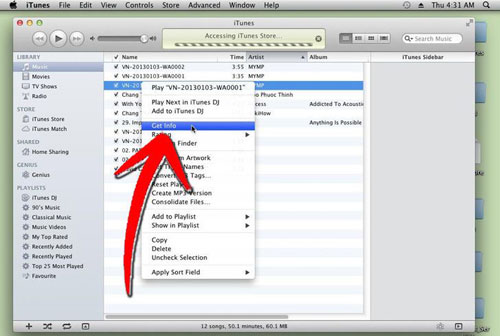
> 선택한 노래를 마우스 오른쪽 버튼으로 클릭하고 드롭다운 메뉴에서 정보 가져오기 옵션을 선택합니다. 옵션 탭으로 이동합니다. 이제 벨소리의 시작 및 중지 시간을 입력하세요. 총 노래 길이가 30초 이하인지 확인하세요. 그런 다음 확인을 클릭하여 완료합니다.
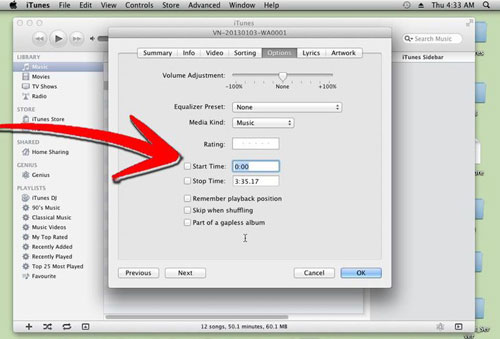
> 그런 다음 다시 돌아가서 원하는 노래를 강조 표시하고 마우스 오른쪽 버튼을 클릭하세요. 드롭다운 목록에서 "AAC 버전 생성"을 선택합니다. 그러면 이 노래의 두 가지 버전(풀 버전과 클립 버전)이 표시됩니다.

> 잘린 버전을 선택하고 마우스 오른쪽 버튼으로 클릭한 다음 "Finder에 표시" 옵션을 선택합니다.
> 이 노래의 클립된 버전을 강조 표시하고 마우스 오른쪽 버튼으로 클릭한 다음 "정보 가져오기" 옵션을 선택하여 이 노래의 클립된 버전 길이를 확인합니다.
> 그런 다음 파일 이름을 확장자 .m4r로 바꿉니다. 이는 iTunes 노래에 자동으로 포함되는 .m4a 파일 확장자를 대체합니다.
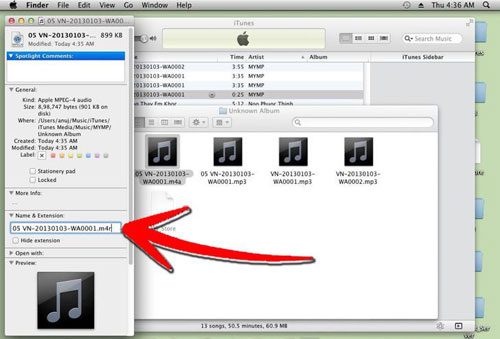
> 이제 iTunes로 돌아가서 잘라낸 노래 버전을 마우스 오른쪽 버튼으로 클릭하세요. 그런 다음 드롭다운 메뉴에서 삭제 옵션을 클릭한 다음 프로모션 대화 상자에서 파일 유지를 클릭합니다.
> Finder 창에서 잘린 버전을 두 번 클릭하면 iTunes에 벨소리가 추가됩니다. 이제 iTunes의 톤 탭에서 벨소리를 찾을 수 있습니다.
> 마지막으로 다음에 iPhone을 연결할 때 해당 톤을 장치 폴더로 드래그하기만 하면 됩니다.
> 우선, 위의 방법과 동일하게 원하는 곡의 클리핑 버전을 만들고, 클리핑된 버전을 아이튠즈에서 하이라이트 시켜주세요.
> 시작 메뉴에서 제어판을 엽니다. 그런 다음 메뉴에서 "큰 아이콘"을 선택하십시오.
> 아래로 스크롤하여 "폴더 옵션"으로 이동합니다. 탭을 입력하고 보기 탭을 선택합니다. "알려진 파일 형식의 확장명 숨기기"를 선택 취소합니다. 그런 다음 "확인"버튼을 클릭하십시오.
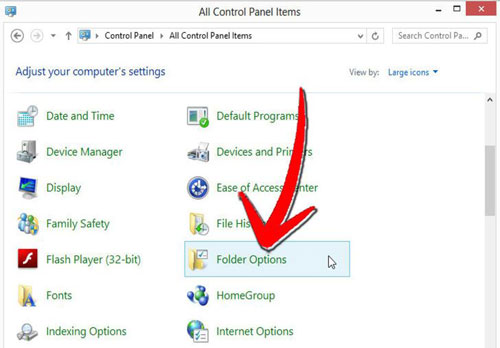
> 이제 잘린 버전의 노래를 강조표시하고 마우스 오른쪽 버튼으로 클릭하세요. " Windows 탐색기에 표시" 옵션을 선택하고 Internet Explorer에서 열리면 잘린 파일을 클릭하세요. 파일 확장자를 .m4a에서 .m4r로 변경합니다.

> 노래를 두 번 클릭하고 iTunes에서 열릴 때까지 기다립니다. 마지막으로 iTunes 보관함의 "톤" 섹션으로 이동하세요. 그런 다음 iPhone을 연결하여 iTunes 보관함에서 벨소리를 가져올 수 있습니다.
iTunes로 원하는 벨소리를 만든 후 이제 벨소리를 iPhone에 동기화할 수 있습니다. 당신이해야 할 일은 USB 케이블을 통해 iPhone을 컴퓨터와 연결하는 것입니다. 그런 다음 컴퓨터를 통해 iOS 장치를 찾아야 합니다. iPhone을 동기화하려면 집이나 사무실에 Wi-Fi 네트워크가 설정되어 있는 경우 Wi-Fi를 통한 장치 동기화를 선택하세요. 컴퓨터의 벨소리를 iPhone으로 복사하려면 iTunes를 실행해야 합니다. 일단 실행되면 동기화된 iPhone을 감지합니다. iPhone 장치가 iTunes에 표시되면 동기화 톤을 선택하고 동기화 또는 적용을 클릭할 수 있습니다. 그런 다음 iPhone으로 돌아가서 설정 - 사운드 - 벨소리를 탭하고 이전에 동기화한 벨소리를 선택하세요.
집에서 힘들게 만든 벨소리를 안전하게 보관하고 싶으실 겁니다. 따라서 iTunes에서 벨소리를 만드는 방법에 대해 이야기한 후 다음으로 iPhone에서 컴퓨터로 벨소리를 백업하는 방법을 보여 드리겠습니다.
추가 보너스: 백업을 위해 iPhone 벨소리를 컴퓨터로 전송
백업 또는 기타 사용을 위해 iPhone에서 컴퓨터로 벨소리를 전송하려면 벨소리뿐만 아니라 음악, 영화, 사진, 연락처, 메모 등의 파일을 전송하도록 특별히 설계된 타사 Coolmuster iOS Assistant 의 도움을 요청할 수 있습니다. Windows 나 Mac 사용하더라도 iPhone에서 컴퓨터로. iPhone 파일에 아무런 해를 끼치지 않는 걱정 없는 솔루션입니다. 당신이 보는 것은 당신이 얻을 것입니다.
이제 iPad iPhone iPod을 컴퓨터 전송으로 사용하여 iPhone 벨소리를 PC 또는 Mac 으로 이동하는 방법을 살펴보겠습니다. 우선, 다음 버튼을 클릭하여 프로그램의 무료 평가판을 받으세요.
1단계: 프로그램 설치 및 iPhone을 PC에 연결
여기서는 프로그램의 Windows 버전을 예로 설정했습니다. 컴퓨터에 설치하고 인터페이스가 나올 때까지 실행하십시오. USB 케이블을 통해 iPhone을 컴퓨터에 연결하면 iPhone 아이콘과 해당 라이브러리 및 재생 목록이 왼쪽 패널에 표시됩니다.
팁 : 여기서 권장되는 도구는 iPhone, iPad 및 iPod의 모든 모델을 지원합니다.

2단계: iPhone에서 PC로 전송할 벨소리 선택
벨소리를 전송하려면 왼쪽 열에서 "벨소리"를 선택하세요. 벨소리 관리 창의 메인 인터페이스에서 원하는 벨소리를 선택하고 "내보내기" 버튼을 클릭하여 컴퓨터로 전송합니다.

그게 다야. 선택한 모든 벨소리는 iOS 전송 도구를 사용하여 iPhone에서 컴퓨터로 전송할 수 있습니다. 그것에 관심이 있으십니까? 여기에서 평가판을 다운로드해 보세요.
관련 기사: